win10怎么自动安装(win10自动安装方法)
发布时间:2024-01-31 14:45:30
win10怎么自动安装?
要实现这个,就需要使用Windows 10的自动化安装工具,其中包括Windows预安装环境和无人参与安装选项。看到这相信很多朋友都一头雾水,不懂这是什么东西。在小编这,其实大家也不需要明白,接下来小编就教大家一个方法,跟着步骤操作你也能学会一键安装系统,这已经是相当于“半自动”安装了。下面,请看win10自动安装方法吧!

一、重装系统的工具
1、电脑型号:笔记本以及台式电脑所有型号均适用
2、系统版本:win10专业版
3、装机工具:电脑店u盘启动盘制作工具(点击红字下载)
二、重装系统的准备工作
1、合适的U盘:使用一个具有足够容量的U盘,通常至少需要8 GB 或更大容量,以容纳操作系统安装文件。另外,确保U盘是空的,或者你已备份了其中的数据。
2、U盘格式化: 在制作U盘启动盘之前,确保对U盘进行格式化。这将清除U盘上的所有数据,所以确保提前备份重要文件。
3、下载官方ISO文件: 从官方来源下载操作系统的ISO文件。不要使用来历不明的或修改过的文件,以免引入潜在的风险。
如何下载呢?这里小编给大家提供一个简单的方法:搜索【msdn】并进入其网站,在栏目中展开【操作系统】,选择需要下载的系统版本,点击【详细信息】,复制其下载链接,打开下载软件即可自动下载。
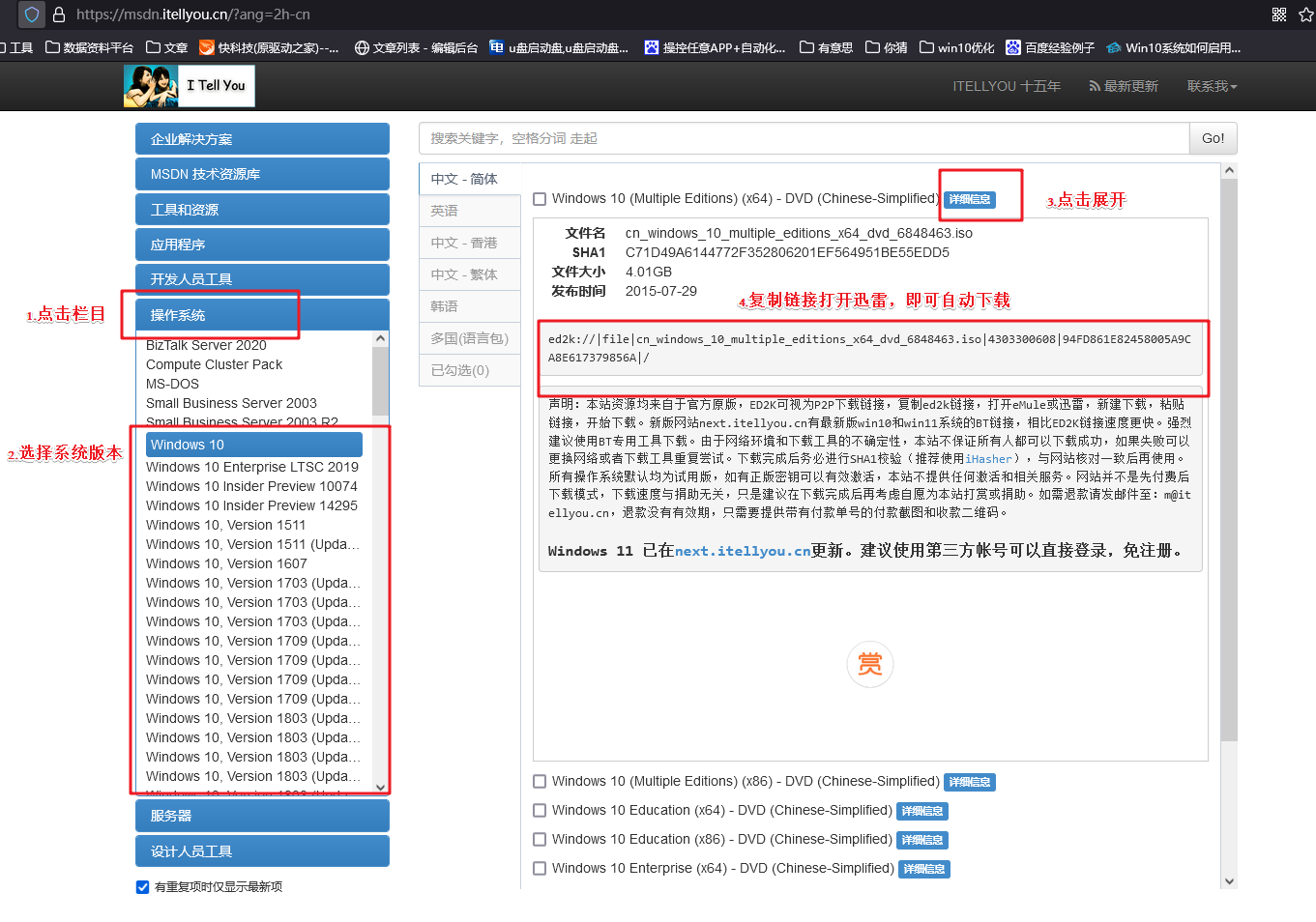
三、重装系统的操作教程
1、制作u盘启动盘
a.进入电脑店的官网,点击【下载中心】-【立即下载】,下载电脑店制作工具,下载前切记关闭防火墙和杀毒软件!
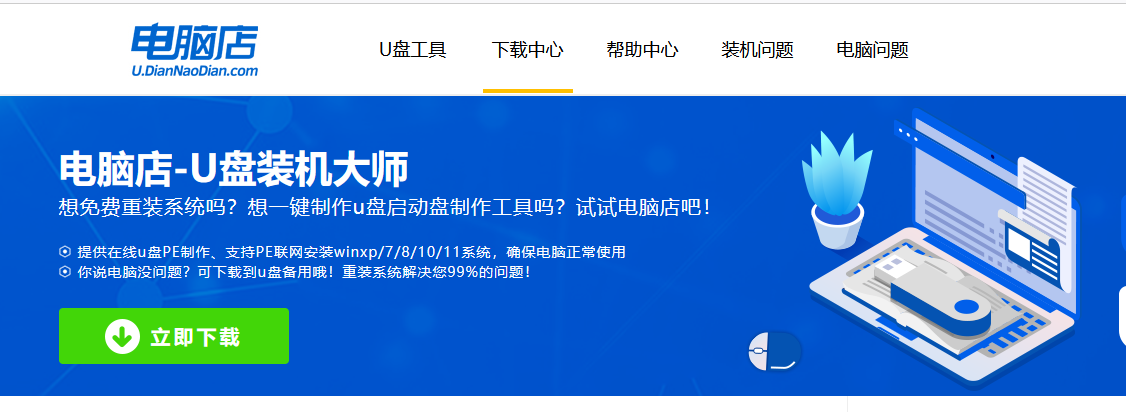
b.下载后安装制作工具,如下图所示,打开以下的程序。
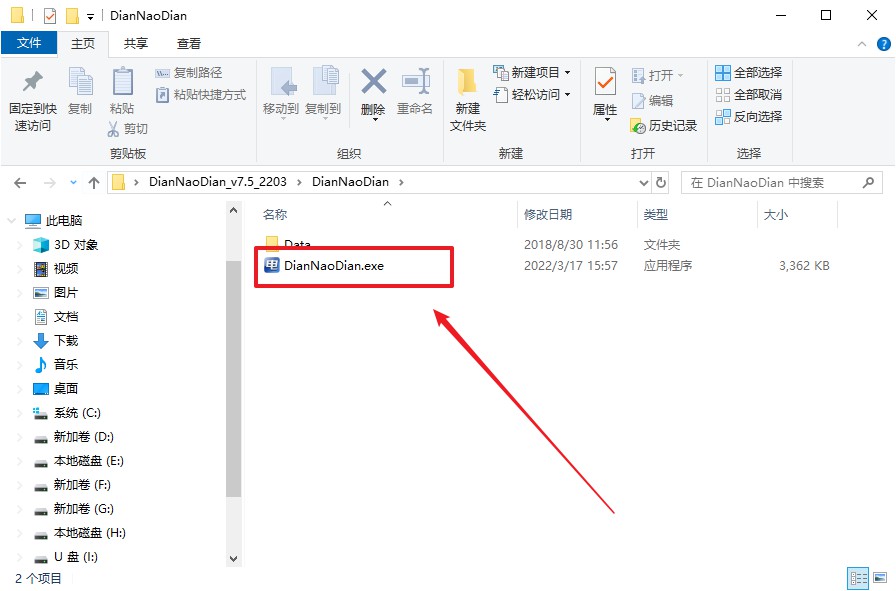
c.将u盘插入电脑当中,软件会自动识别到u盘的信息。默认其他设置,直接点击【全新制作】。
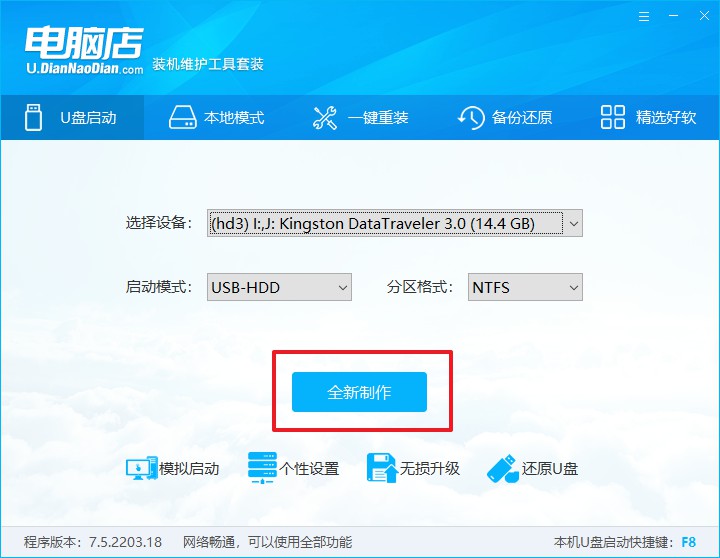
d.当提示格式化的时候,点击【确定】,等待制作即可。
2、设置u盘启动
a.在电脑店官网首页可查询u盘启动快捷键,接下来的操作中会用到。
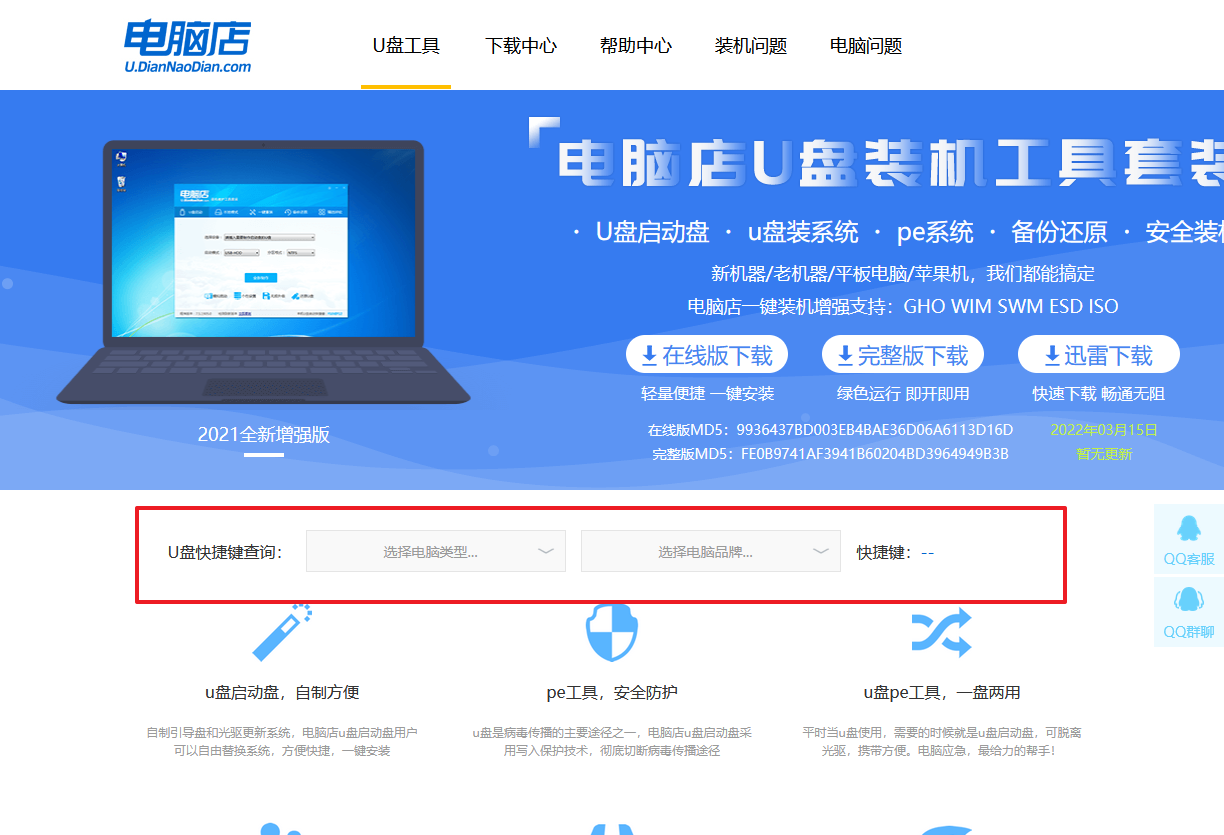
b.重启电脑,不间断按u盘启动快捷键,即可弹出启动设备菜单窗口。
c.按键盘加减号,将u盘移动到第一位,按下F10保存并退出。
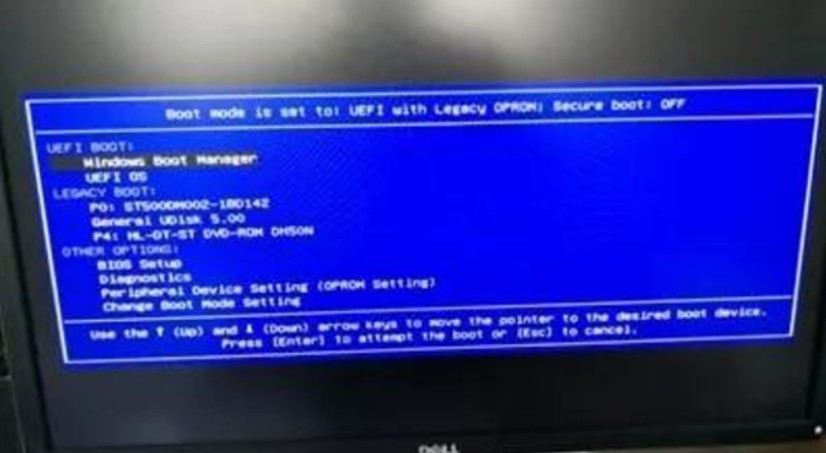
d.电脑重启后,就会进入电脑店的PE系统,在此之前我们需要选择第一项即可进入。
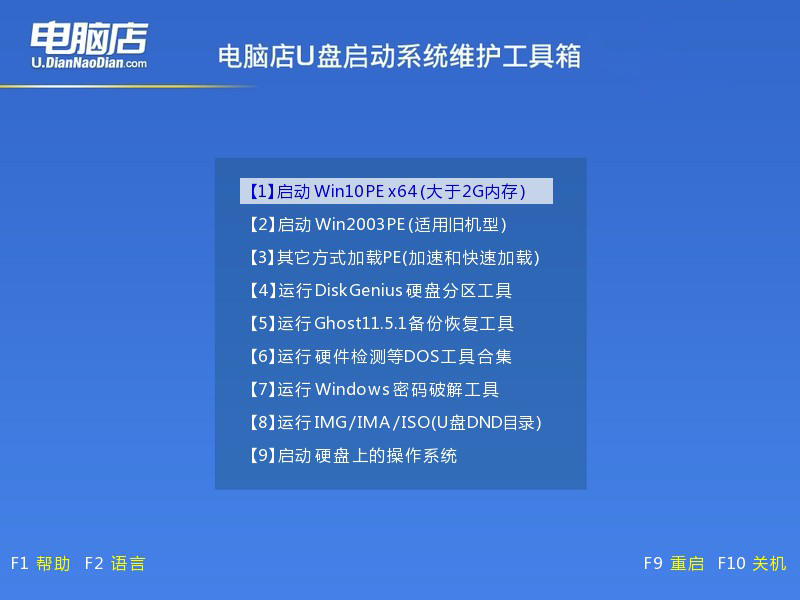
3、u盘装系统
a.进入电脑店winpe,在桌面打开装机软件,如下图所示:

b.打开装机软件后,会识别u盘中的系统镜像文件,一般我们选择C盘(系统盘),选择完成之后点击【执行】。
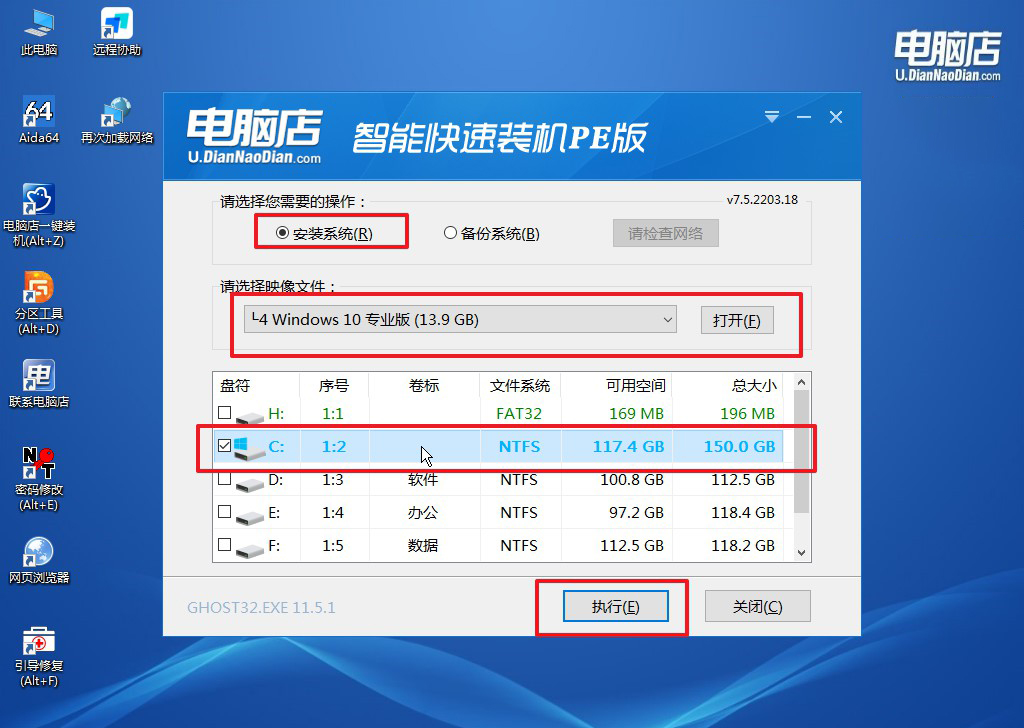
c.之后,在一键还原窗口中默认已勾选的选项,点击【是】,接下来等待系统的安装。
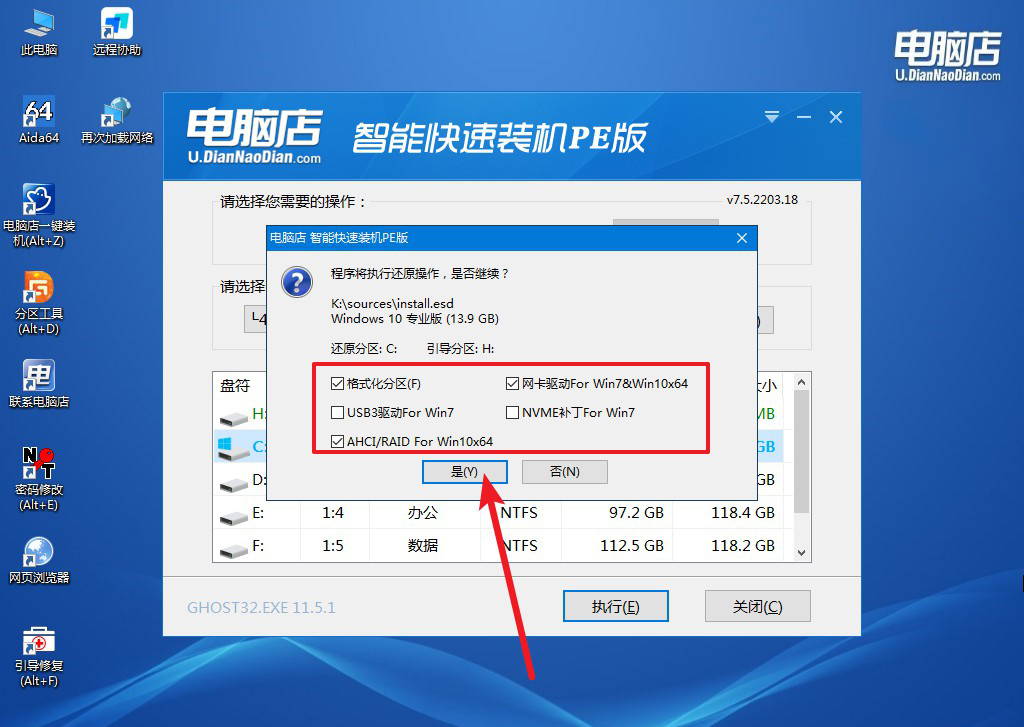
d.接下来等待安装,完成后重启电脑,拔出u盘启动盘即可进入系统。
四、重装后可能遇到的问题
问:如何重新安装系统鼠标驱动程序?
答:重新安装系统鼠标驱动程序的步骤如下:
首先,打开计算机的设备管理器,可以通过右键点击“此电脑”或“计算机”图标,选择“管理”,再点击“设备管理器”找到鼠标和其他指针设备。在设备管理器中找到你的鼠标,右键点击,选择“卸载设备”来删除当前的鼠标驱动。
然后,访问鼠标制造商的官方网站,下载适用于你的鼠标型号的最新驱动程序。安装下载的驱动程序,按照安装向导的步骤进行操作。完成安装后,重新启动计算机,新的鼠标驱动程序将生效。
这样,你就成功重新安装了系统鼠标驱动程序。
以上就是win10怎么自动安装的详细教程了。在探索Windows 10自动安装方法的过程中,我们了解到了一种简便而有效的“半自动”安装方式。通过按照步骤进行操作,你可以轻松掌握一键安装系统的技巧,为自己省去了繁琐的手动操作步骤。这种方法不仅省时省力,而且为用户提供了更加便捷的安装体验。大家觉得呢?

